Tabla de contenido
- Instalar Spire.Doc for Java
- Proteger un documento de Word con una contraseña en Java
- Cambiar permiso de un documento de Word en Java
- Bloquear secciones específicas de un documento de Word en Java
- Marcar un documento de Word como final en Java
- Eliminar contraseña de un documento de Word cifrado en Java
- Ver también
Instalar con Maven
<dependency>
<groupId>e-iceblue</groupId>
<artifactId>spire.doc</artifactId>
<version>12.2.2</version>
</dependency>
enlaces relacionados
Habilitar las opciones de seguridad de sus documentos de Word es esencial para mantener segura la información confidencial. Puede cifra tu documento con una contraseña para que no pueda ser abierto por usuarios no autorizados; puede habilitar el modo de solo lectura impedir que los usuarios cambien el contenido; tú también puedes restringir parcialmente la edición de su documento. Este artículo demuestra cómo proteger o desproteger documentos de Word en Java utilizando Spire.Doc for Java.
- Proteger un documento de Word con una contraseña en Java
- Cambiar permiso de un documento de Word en Java
- Bloquear secciones específicas de un documento de Word en Java
- Marcar un documento de Word como final en Java
- Eliminar contraseña de un documento de Word cifrado en Java
Instalar Spire.Doc for Java
En primer lugar, debe agregar el archivo Spire.Doc.jar como una dependencia en su programa Java. El archivo JAR se puede descargar desde este enlace.Si usa Maven, puede importar fácilmente el archivo JAR en su aplicación agregando el siguiente código al archivo pom.xml de su proyecto.
<repositories>
<repository>
<id>com.e-iceblue</id>
<name>e-iceblue</name>
<url>https://repo.e-iceblue.com/nexus/content/groups/public/</url>
</repository>
</repositories>
<dependencies>
<dependency>
<groupId>e-iceblue</groupId>
<artifactId>spire.doc</artifactId>
<version>13.11.2</version>
</dependency>
</dependencies>
Proteger un documento de Word con una contraseña en Java
Cifrar un documento con una contraseña garantiza que solo usted y determinadas personas puedan leerlo o editarlo. Los siguientes son los pasos para proteger con contraseña un documento de Word usando Spire.Doc for Java.
- Crea un objeto de documento.
- Cargue un documento de Word utilizando el método Document.loadFromFile().
- Cifre el documento con una contraseña utilizando el método Document.encrypt().
- Guarde el documento en otro archivo de Word utilizando el método Document.saveToFile().
- Java
import com.spire.doc.Document;
import com.spire.doc.FileFormat;
public class PasswordProtectWord {
public static void main(String[] args) {
//Create a Document object
Document document = new Document();
//Load a Word file
document.loadFromFile("C:\\Users\\Administrator\\Desktop\\sample.docx");
//Encrypt the document with a password
document.encrypt("open-psd");
//Save the document to another Word file
document.saveToFile("output/Encryption.docx", FileFormat.Docx);
}
}
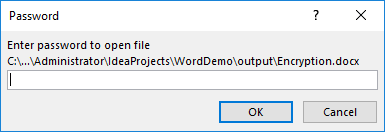
Cambiar permiso de un documento de Word en Java
Los documentos cifrados con una contraseña abierta no pueden ser abiertos por quienes no conocen la contraseña. Si desea otorgar permiso a las personas para leer su documento pero restringir los tipos de modificaciones que alguien puede realizar, puede configurar el permiso del documento. Los siguientes son los pasos para cambiar el permiso de un documento de Word usando Spire.Doc for Java.
- Crea un objeto de documento.
- Cargue un documento de Word utilizando el método Document.loadFromFile().
- Establezca el permiso del documento y la contraseña del permiso utilizando el método Document.protect().
- Guarde el documento en otro archivo de Word utilizando el método Document.saveToFile().
- Java
import com.spire.doc.Document;
import com.spire.doc.ProtectionType;
public class ChangePermission {
public static void main(String[] args) {
//Create a Document object
Document document = new Document();
//Load a Word document
document.loadFromFile("C:\\Users\\Administrator\\Desktop\\sample.docx");
//Set the document permission and set the permission password
document.protect(ProtectionType.Allow_Only_Form_Fields, "permission-psd");
//Save the document to another Word file
document.saveToFile("output/Permission.docx");
}
}
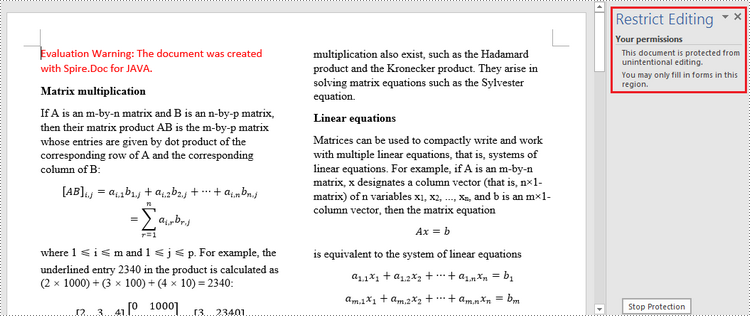
Bloquear secciones específicas de un documento de Word en Java
Puede bloquear partes de su documento de Word para que no se puedan cambiar y dejar las partes desbloqueadas disponibles para editar. Los siguientes son los pasos para proteger secciones específicas de un documento de Word usando Spire.Doc for Java.
- Crea un objeto de documento.
- Cargue un documento de Word utilizando el método Document.loadFromFile().
- Establezca la restricción de edición como Allow_Only_Form_Fields.
- Desproteja una sección específica pasando false a Sección.protectForm() como parámetro. El resto de tramos seguirán protegidos.
- Guarde el documento en otro archivo de Word utilizando el método Document.saveToFile().
- Java
import com.spire.doc.Document;
import com.spire.doc.ProtectionType;
public class LockSpecificSections {
public static void main(String[] args) {
//Create a Document object
Document doc = new Document();
//Load a Word document
doc.loadFromFile("C:\\Users\\Administrator\\Desktop\\sample.docx");
//Set editing restriction as "Allow_Only_Form_Fields"
doc.protect(ProtectionType.Allow_Only_Form_Fields, "permissionPsd");
//Unprotect section 2
doc.getSections().get(1).setProtectForm(false);
//Save the document to another Word file
doc.saveToFile("output/ProtectSection.docx");
}
}
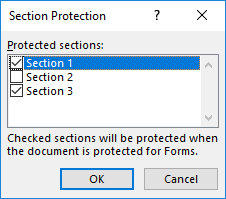
Marcar un documento de Word como final en Java
Al marcar un documento como Final, deshabilita las capacidades de escritura, edición y cambios de formato y aparecerá un mensaje a cualquier lector indicando que el documento ha sido finalizado. Los siguientes son los pasos para marcar un documento de Word como final usando Spire.Doc for Java.
- Crea un objeto de documento.
- Cargue un archivo de Word usando el método Document.loadFromFile().
- Obtenga el objeto CustomDocumentProperties del documento.
- Agregue una propiedad personalizada "_MarkAsFinal" al documento.
- Guarde el documento en otro archivo de Word utilizando el método Document.saveToFile().
- Java
import com.spire.doc.CustomDocumentProperties;
import com.spire.doc.Document;
public class MarkAsFinal {
public static void main(String[] args) {
//Create a Document object
Document doc = new Document();
//Load a Word document
doc.loadFromFile("C:\\Users\\Administrator\\Desktop\\sample.docx");
//Get custom document properties
CustomDocumentProperties customProperties = doc.getCustomDocumentProperties();
//Add "_MarkAsFinal" as a property to the document
customProperties.add("_MarkAsFinal", true);
//Save the document to another Word file
doc.saveToFile("output/MarkAsFinal.docx");
}
}
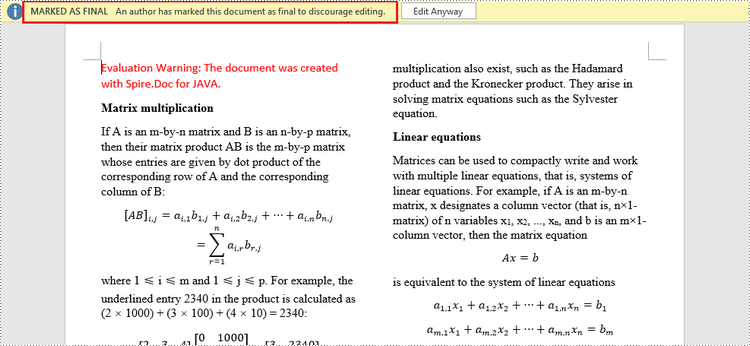
Eliminar contraseña de un documento de Word cifrado en Java
Puede eliminar la contraseña de un documento cifrado si el cifrado ya no es necesario. Los siguientes son los pasos detallados.
- Crea un objeto de documento.
- Cargue un documento de Word utilizando el método Document.loadFromFile().
- Elimine la contraseña utilizando el método Document.removeEncryption().
- Guarde el documento en otro archivo de Word utilizando el método Document.saveToFile().
- Java
import com.spire.doc.Document;
import com.spire.doc.FileFormat;
public class RemovePassword {
public static void main(String[] args) {
//Create a Document object
Document document = new Document();
//Load an encrypted Word document
document.loadFromFile("C:\\Users\\Administrator\\Desktop\\Encryption.docx", FileFormat.Docx, "open-psd");
//Remove encryption
document.removeEncryption();
//Save the document to another Word file
document.saveToFile("output/RemoveEncryption.docx", FileFormat.Docx);
}
}
Solicite una licencia temporal
Si desea eliminar el mensaje de evaluación de los documentos generados o deshacerse de las limitaciones de la función, por favor solicitar una licencia de prueba de 30 días para ti.